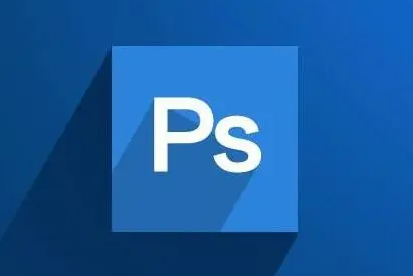如何使用AE制作水波荡漾效果的视频?AE是一款图形视频处理软件,用户可以使用其对视频进行特效处理。想要使用AE制作水波荡漾效果的视频,具体该怎么制作?下面就是使用AE制作水波荡漾效果的视频教程,一起来看看吧! 1、打开AE,拉入一张水面的图片,鼠标左键按住图片拖到新建合成,将这张图片新建个合成,并命名为水面
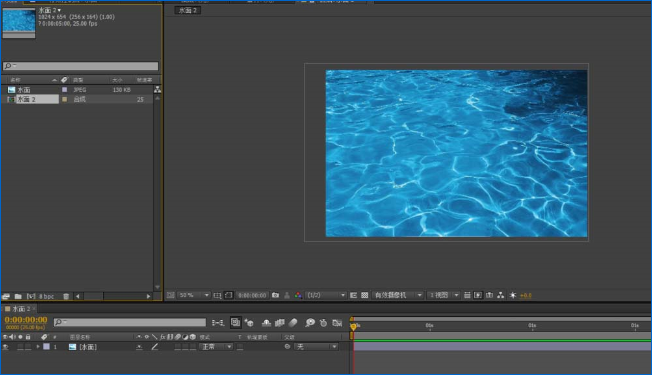
2、新建一个固态层,并且命名为水波,给水波固定层添加分形噪波的效果
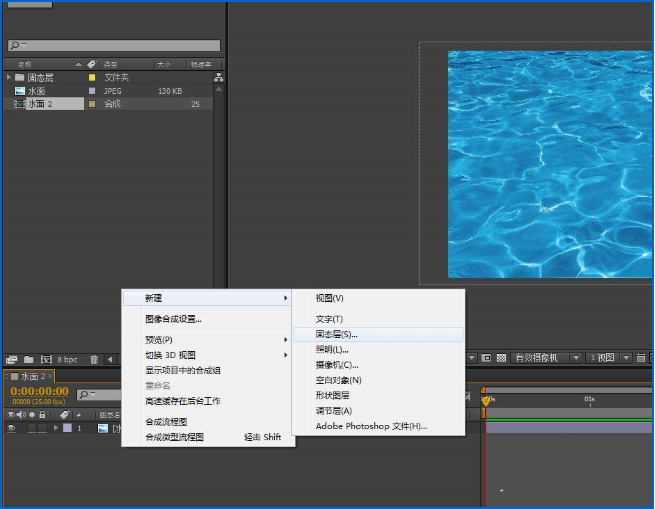
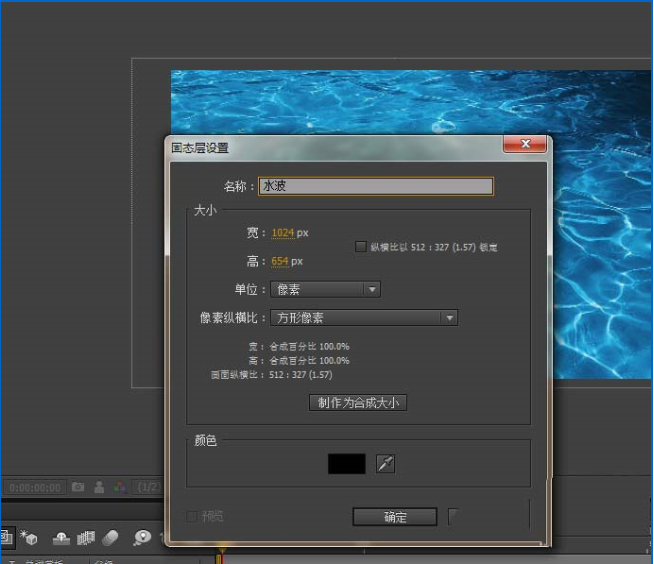
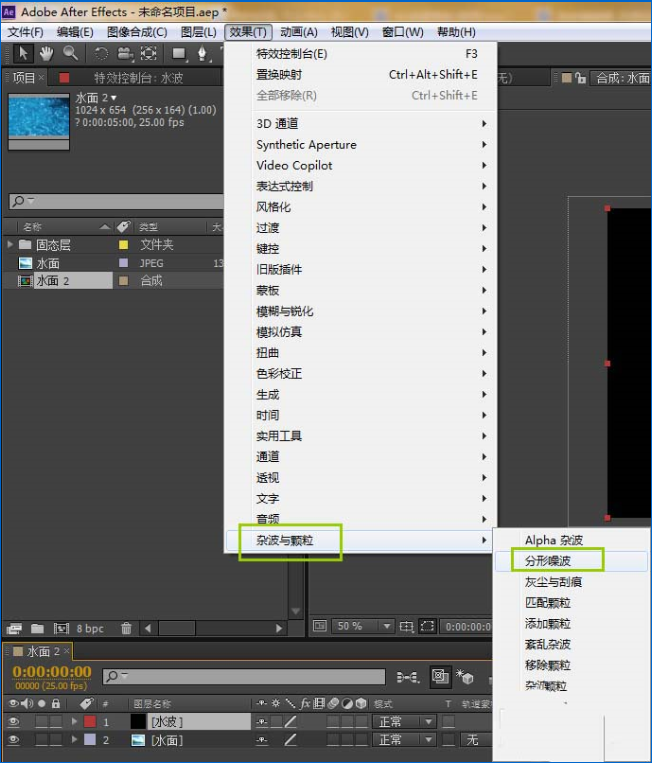
3、打开分形噪波的变换属性,点掉统一缩放,这样就可以单独调整固定层的长宽数值了,根据自己的感觉去调整对应的长宽。
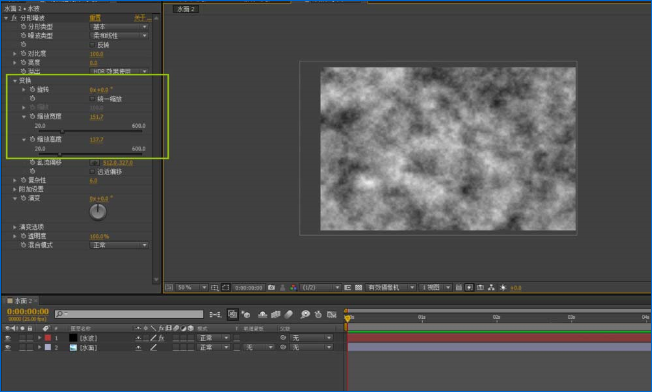
4、然后给乱流偏移在开始0s处K个关键帧,在最后一帧K个关键帧,同时将固定层的中心点利用锚点工具移至下方中点处
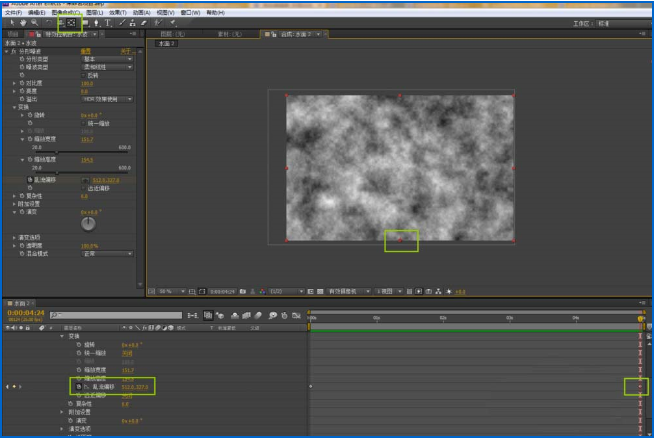
5、同样给演变在开始0s处K个关键帧,在最后一帧K个关键帧,并且属性值调整到合适的大小,这边的其他属性,比如分形类型,噪波类型,复杂性等,都可以去调节一下,这样效果更逼真一些,我这边就不再演示了,大家去尝试一下就知道了哈。
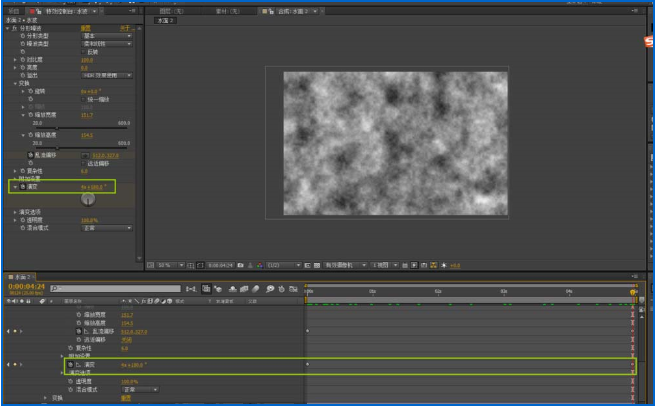

6、然后将水波固定层,CTRL+SHIFT+C预合成,选择全部属性到新建合成中。然后给图片图层设置一下置换映射,将映射图层选择水波合成层,然后将水波合成层前面的小眼睛关掉,隐藏起来。按下空格键,就可以看到水波荡漾的效果啦。赶紧去试试吧。
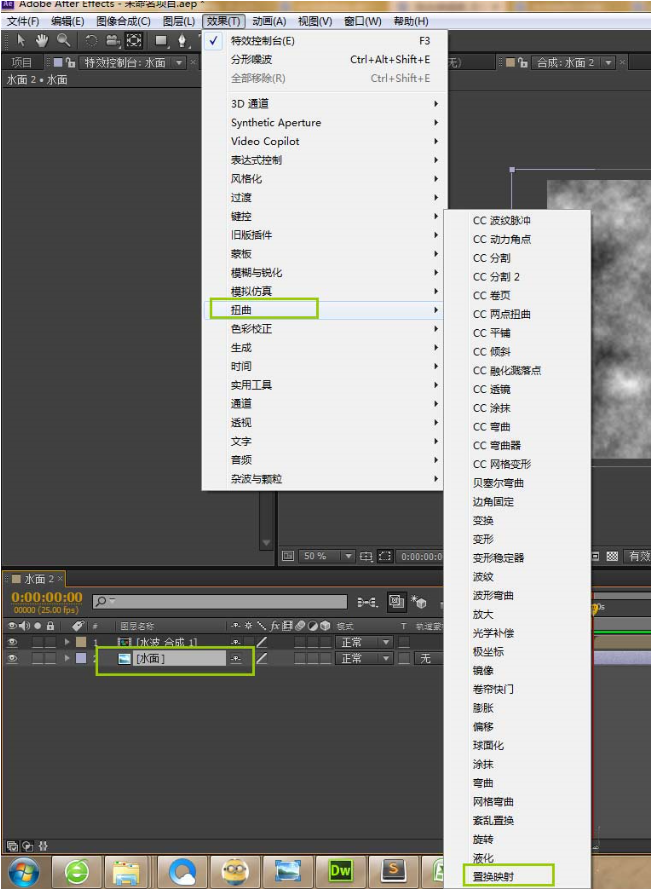
上面就是使用AE制作水波荡漾效果的视频教程,大家学会了吗?更多相关教程,请继续关注乐呵呵网。
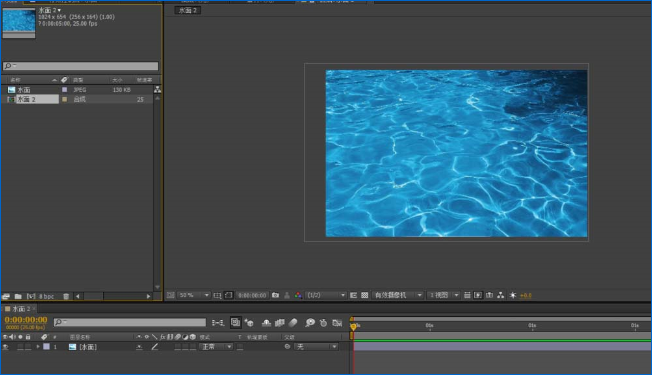 2、新建一个固态层,并且命名为水波,给水波固定层添加分形噪波的效果
2、新建一个固态层,并且命名为水波,给水波固定层添加分形噪波的效果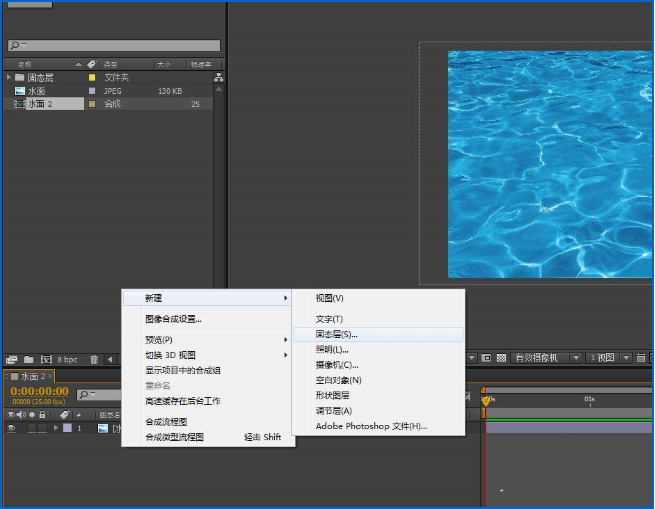
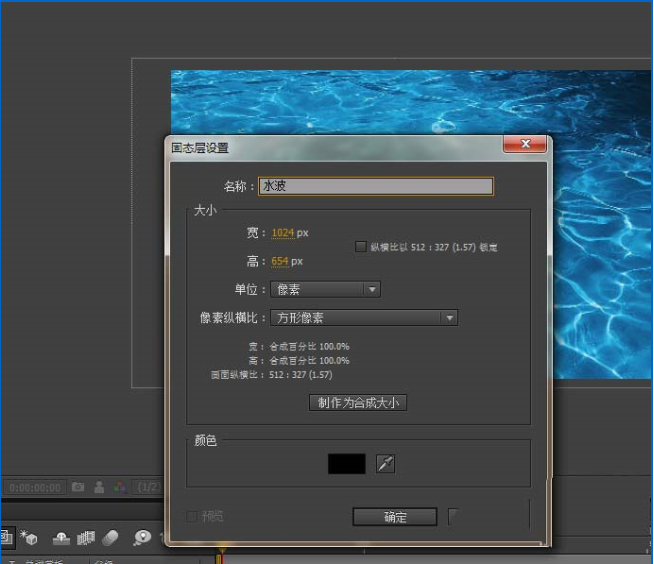
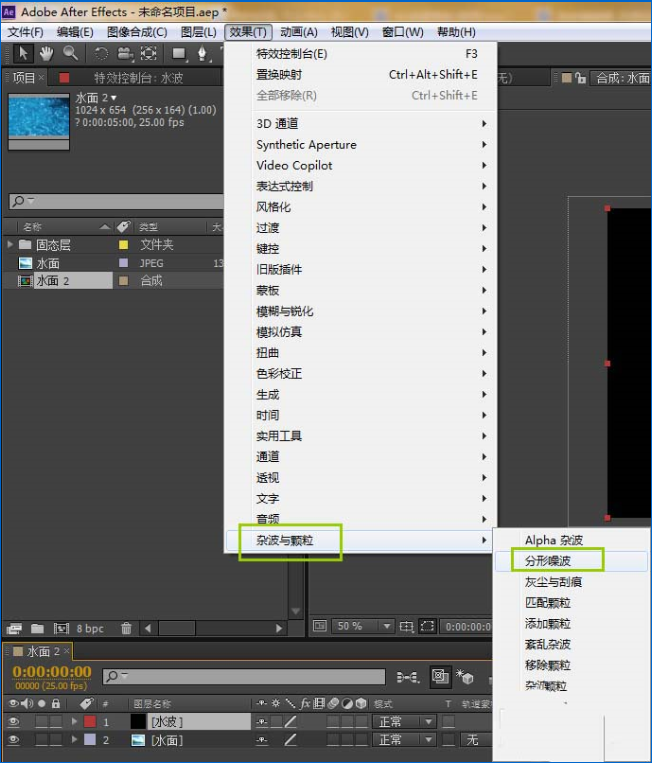 3、打开分形噪波的变换属性,点掉统一缩放,这样就可以单独调整固定层的长宽数值了,根据自己的感觉去调整对应的长宽。
3、打开分形噪波的变换属性,点掉统一缩放,这样就可以单独调整固定层的长宽数值了,根据自己的感觉去调整对应的长宽。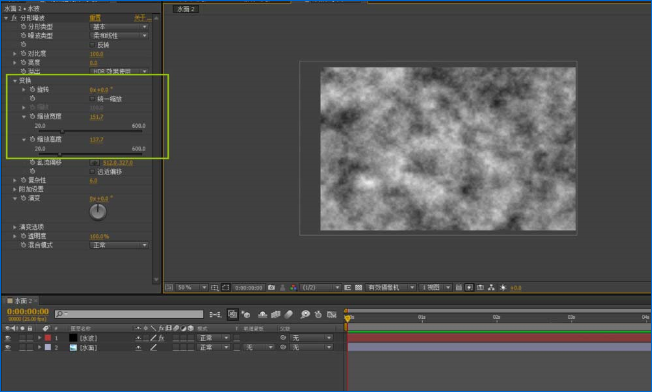 4、然后给乱流偏移在开始0s处K个关键帧,在最后一帧K个关键帧,同时将固定层的中心点利用锚点工具移至下方中点处
4、然后给乱流偏移在开始0s处K个关键帧,在最后一帧K个关键帧,同时将固定层的中心点利用锚点工具移至下方中点处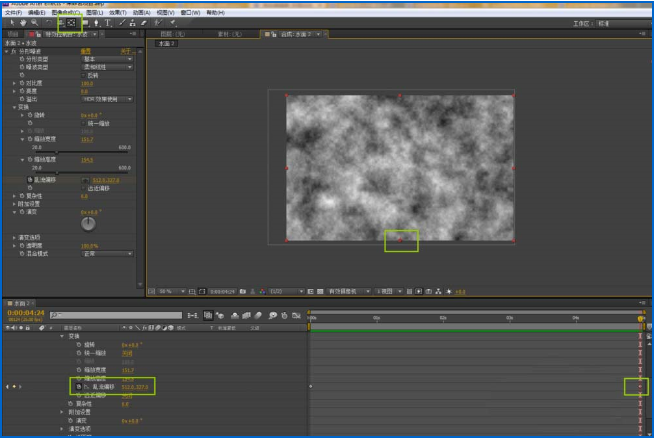 5、同样给演变在开始0s处K个关键帧,在最后一帧K个关键帧,并且属性值调整到合适的大小,这边的其他属性,比如分形类型,噪波类型,复杂性等,都可以去调节一下,这样效果更逼真一些,我这边就不再演示了,大家去尝试一下就知道了哈。
5、同样给演变在开始0s处K个关键帧,在最后一帧K个关键帧,并且属性值调整到合适的大小,这边的其他属性,比如分形类型,噪波类型,复杂性等,都可以去调节一下,这样效果更逼真一些,我这边就不再演示了,大家去尝试一下就知道了哈。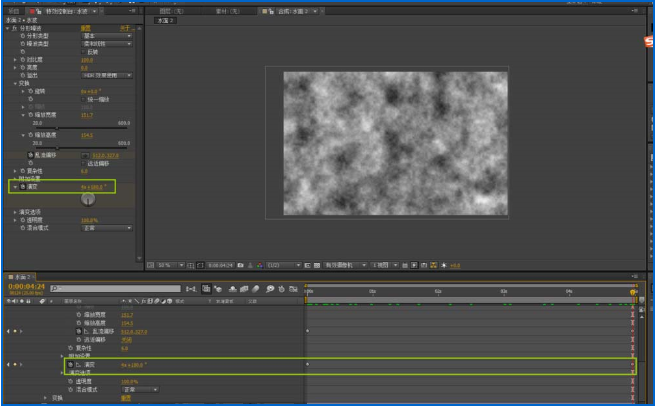
 6、然后将水波固定层,CTRL+SHIFT+C预合成,选择全部属性到新建合成中。然后给图片图层设置一下置换映射,将映射图层选择水波合成层,然后将水波合成层前面的小眼睛关掉,隐藏起来。按下空格键,就可以看到水波荡漾的效果啦。赶紧去试试吧。
6、然后将水波固定层,CTRL+SHIFT+C预合成,选择全部属性到新建合成中。然后给图片图层设置一下置换映射,将映射图层选择水波合成层,然后将水波合成层前面的小眼睛关掉,隐藏起来。按下空格键,就可以看到水波荡漾的效果啦。赶紧去试试吧。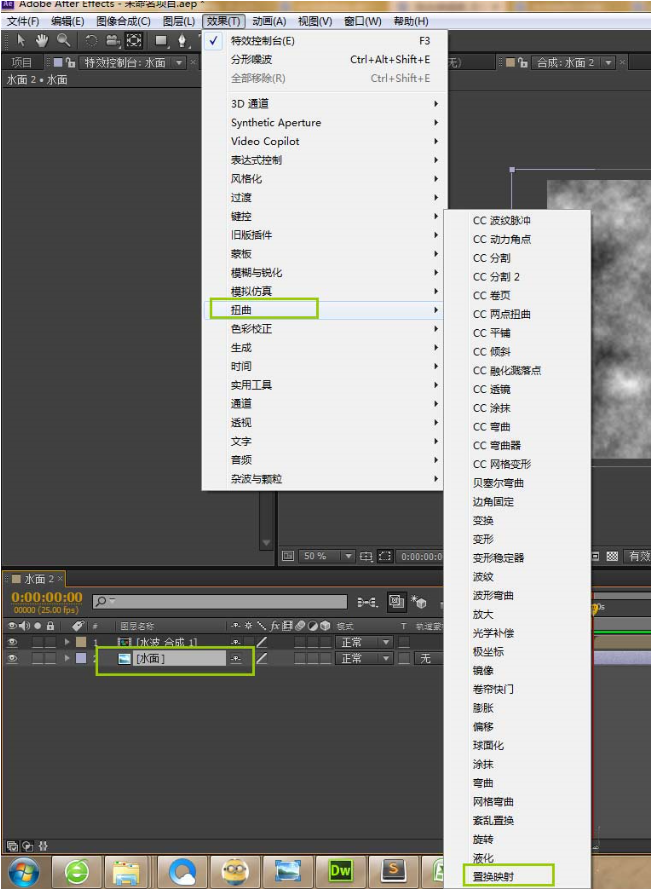 上面就是使用AE制作水波荡漾效果的视频教程,大家学会了吗?更多相关教程,请继续关注乐呵呵网。
上面就是使用AE制作水波荡漾效果的视频教程,大家学会了吗?更多相关教程,请继续关注乐呵呵网。